192.168.1.1 или 192.168.0.1 - Идите у ВИ -ФИ рутер ВИ -ФИ подешавања

- 3101
- 499
- Levi Block
192.168.1.1 или 192.168.0.1 - Идите у ВИ -ФИ рутер ВИ -ФИ подешавања
Питано је пуно корисника како да одете на Ви-Фи поставке рутера. Ово је заиста веома популарна тема на којој сам већ написао више од једног чланка. Многи, за улазак у рутер, једноставно стекните адресу 192 у прегледачу.168.1.1, односно 192.168.0.1 и не улазите на управљачку плочу за његов рутер, већ на страници. Где виде пуно локација и већ покушавају да иду на њихов рутер у складу са упутствима.
Одлучио сам да припремим детаљан чланак у којем ћу вам рећи како да повежете све, како да откријете адресу за улазак у подешавања рутера, које су ове адресе 192.168.0.1 и 192.168.1.1, где их унесете и како да пређете на страницу са подешавањима рутера.
Ако сте управо купили рутер (или модем) и желите да га конфигуришете, нешто је срушило, Интернет је престао да ради, поставке су летеле, желите да промените неке параметре (назив Ви-Фи мреже) , итд. Д.), онда морате да отворите подешавања и све је то. То ћемо размотрити у овом чланку. Већ сам припремио детаљне чланке за различите произвођаче рутера: ТП-Линк, Д-Линк, Асус, Тенда, Зикел, Линксис, а на улазу у веб интерфејс рутера. А у овом чланку желим да кажем више о адресама кроз које можете да приступите страници са подешавањима рутера или модема.
192.168.1.1 и 192.168.0.1 - Које су ове адресе и како их користити
Рутер (или модем) је уређај који има свој мали оперативни систем (софтвер). Јасно је да ови уређаји имају бројне поставке. Ако не поставите деликатне параметре, Интернет неће радити, неће бити лозинке на Ви-Фи и Т. Д. Стога сваки рутер има подешавања. Ова подешавања се отварају преко прегледача, на одређеној адреси. Можемо рећи да је ово таква страница или веб локација са подешавањима вашег мрежног уређаја.
По правилу, на свим рутерима можете ући у подешавања ИП адресом 192.168.1.1 или 192.168.0.1. Такође, многи произвођачи користе да приступе адреси веб интерфејса типа.Кеенетички.Нето. Али чак и у тим случајевима можете користити адресе бројева које сам горе написао.
Врло често, произвођачи мрежних уређаја, дају посебне програме на диску са којим можете да конфигуришете и промените подешавања рутера. На пример, Линксис се фокусира на овај начин подешавања. Чини ми се да је боље учинити све преко прегледача, тако да се не бисте збунили. Тако јасније.
У сваком случају, отворите подешавања вашег уређаја, једноставно можете да позовете адресу 192.168.0.1, односно 192.168.1.1 у било којем прегледачу. Са повезаним рутером. Сада ћемо то детаљније размотрити.
Како сазнати ИП адресу рутера?
Све је врло једноставно. На скоро свим уређајима, адреса за приступ управљачкој плочи и стандардно корисничко име и лозинка означени су са дна самог уређаја. Овде, на пример, ТП-Линк уређаји. ИП адресе које се могу регрутовати у прегледачу - хттп: // 192.168.1.1 (Постоји неколико модела чија је адреса хттп: // 192.168.0.1). Корисничко име и лозинка - администратор и администратор.

На пример, на Д-Линк:

Али Зикел рутер означава адресу хттп: // моје.Кеенетички.Нето. Али подешавања су отворена без проблема у 192.168.1.1.

Такве информације су на сваком уређају. Или у упутствима.
Отварамо страницу са рутером кроз прегледач
1 Прво, морамо да повежемо рачунар (са којих желите да поставите) на свој рутер. Може се повезати и путем мрежног кабла (који би требало да буде укључен) и Ви-Фи. Лако је повезати ЛАН за ЛАН. Један крај на мрежној мапи рачунара или лаптопа, а други - у ЛАН конектору на рутеру.

Ако желите да се повежете преко Ви-Фи-а, само се повежите на своју мрежу. Ако је рутер нов, тада ће мрежа имати стандардно име и највероватније ће бити без лозинке. Ако је рутер нов, а мрежа је затворена, тада се стандардни ПИН мора назначити одоздо од ропства. Још увек можете да видите овај чланак.
Када се успостави веза, стање везе може бити "ограничен" или "без приступа Интернету" је нормално, рутер још није конфигурисан и нема приступа Интернету. Можете да пређете у подешавања.
2 Отворите било који претраживач (Опера, Цхроме, Интернет Екплорер, Мицрософт Едге) и у линији где требате да назначите адресу веб локације, сакупите или копирајте ИП адресе вашег рутера. Ово је хттп: // 192.168.0.1, или хттп: // 192.168.1.1 (можете да куцате без хттп: //). И прелазећи ову адресу притиском на тастер Ентер.
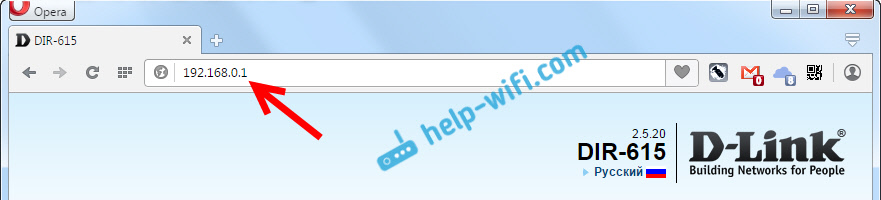
Или, ево још једног примера, прелазимо на адресу 192.168.1.1 (За пример АСУС-а):
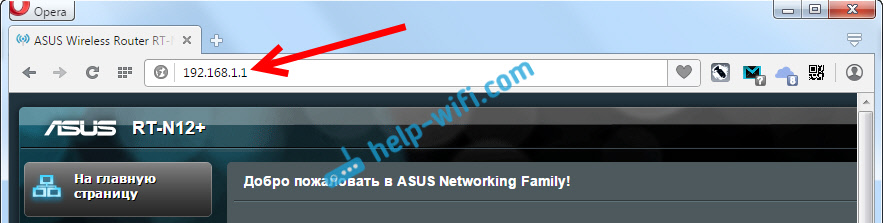
3 треба да се појави захтјев за пријаву и лозинку за приступ подешавањима. По правилу, ово је администратор и администратор. Или, поље за лозинку мора бити остављено празно. Ове информације су означене на самом рутеру, где је ИП адреса. Ако сте већ променили ово корисничко име и лозинку, онда морате да одредите своје. Ако сте их заборавили, највјероватније ћете морати да напустите поставке.
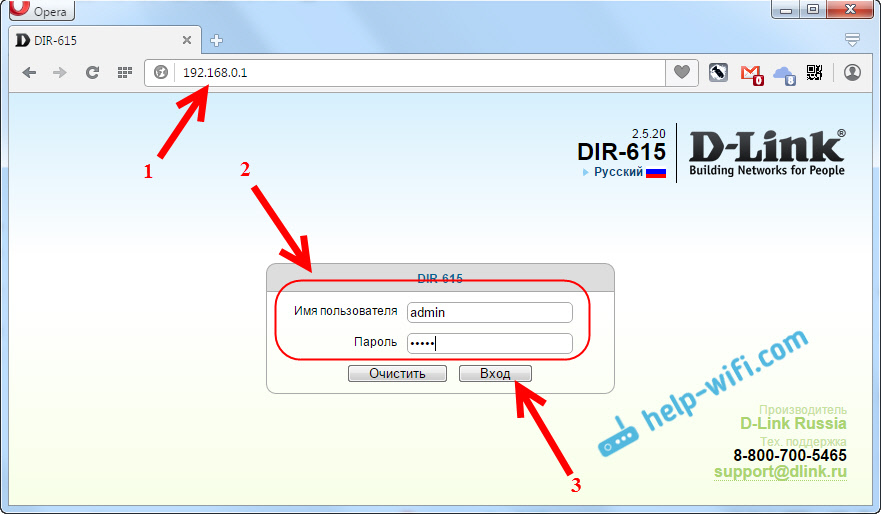
Сам прозор за ауторизацију може се мало разликовати. Све зависи од произвођача рутера и прегледача. Ако све то назначите правилно, онда ће се отворити страну поставки. Који такође изгледају другачије, на различитим уређајима.
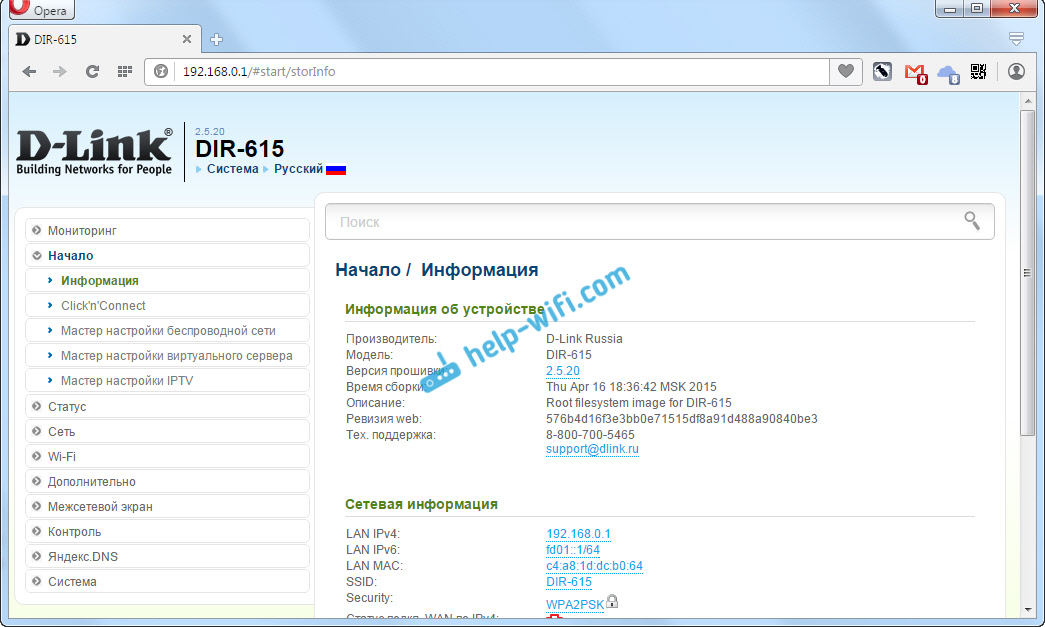
Сада можете да конфигуришете све, промените неке параметре и т. Д. Ако ништа друго, погледајте упутства на нашој веб страници. Или, питајте у коментарима.
Ако не можете да уђете у подешавања рутера, или модем (страница подешавања не отвара, лозинка не одговара итд. Д.), а затим погледајте чланак шта да радите ако не унесе подешавања рутера за 192.168.0.1 или 192.168.1.1?
У њему сам прикупио најпопуларније, могуће проблеме и решења.
Надам се да ће вам овај чланак помоћи да отворите страницу са поставкима усмјеривача без проблема. Све се може учинити сами, ништа није тешко. Па, ако нешто не успе - постављајте питања у коментарима.
- « ТП-ЛИНК не ради Ви-Фи. Рутер не даје Ви-Фи мрежу
- Како ресетовати подешавања и лозинку на Д-Линк рутеру? »

